经过php小编子墨精心编辑,钉钉云课堂考试提醒设置方法已经整理完毕。通过本文,你将学会如何有效设置考试提醒,提高学习效率。
1、打开钉钉,登录账号点击右侧【工作】选项。
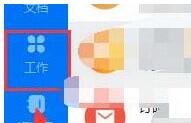
2、在工作区域下的【其他应用】点击【云课堂】选项。
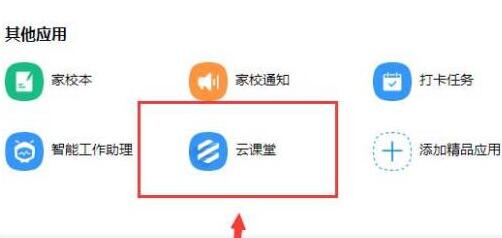
3、进入云课堂选择班级点击右上角【管理中心】。
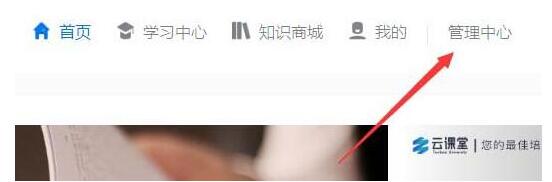
4、点击【考试管理】下的【独立考试】找到发布的试题。
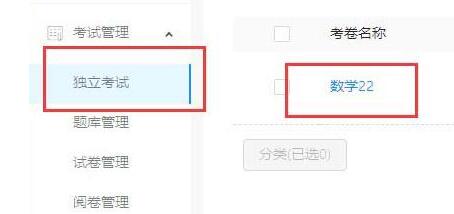
5、在该试题右侧的详情下点击【指派】选项。

6、设置学习提醒【每日提醒】点击确定操作完成。
那么以上就是了,如果大家不知道可以文章中内容的去做哦。
以上是钉钉云课堂考试提醒设置方法的详细内容。更多信息请关注PHP中文网其他相关文章!




